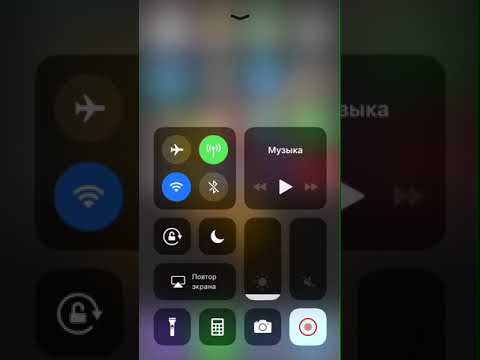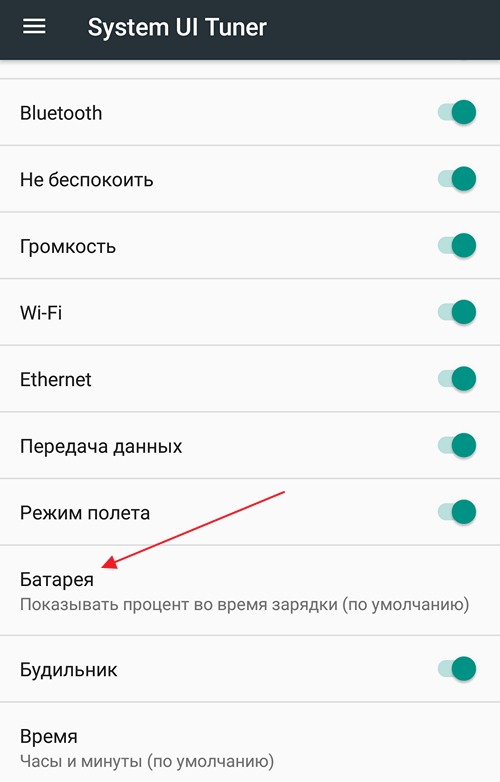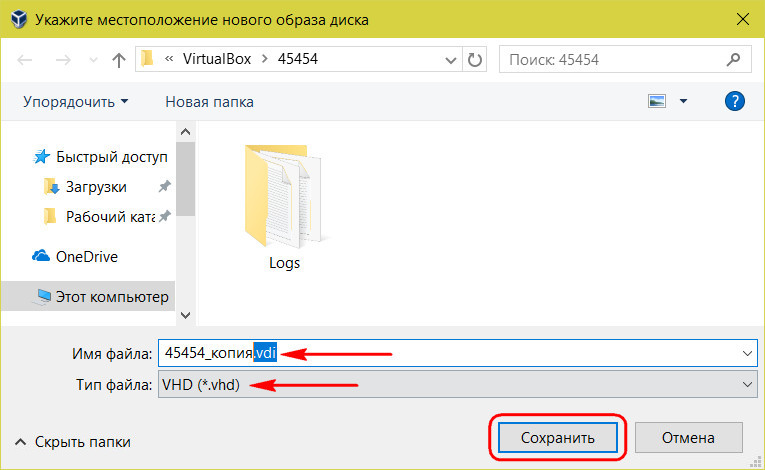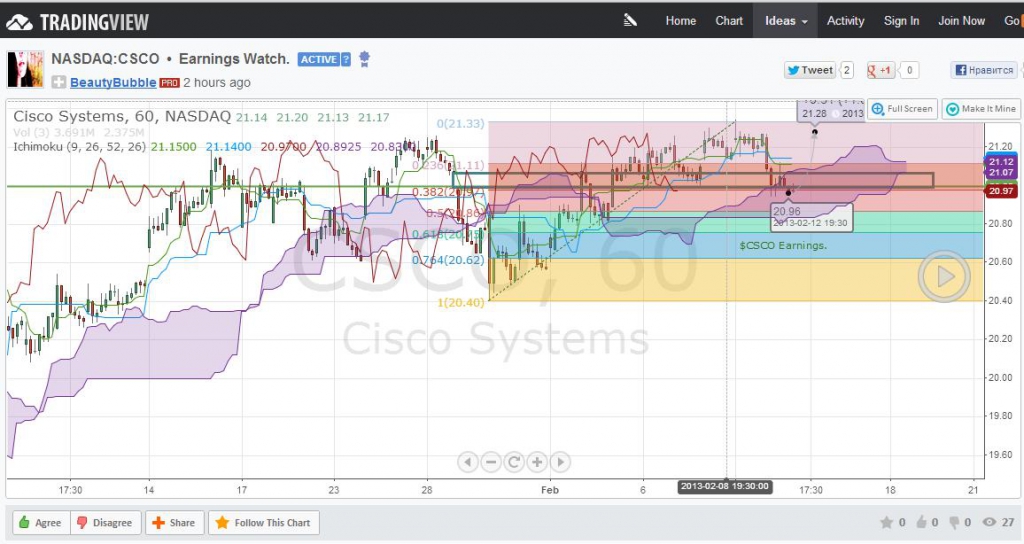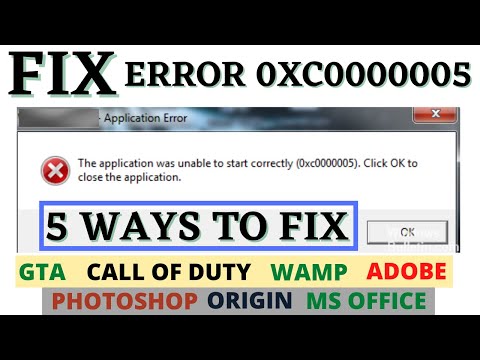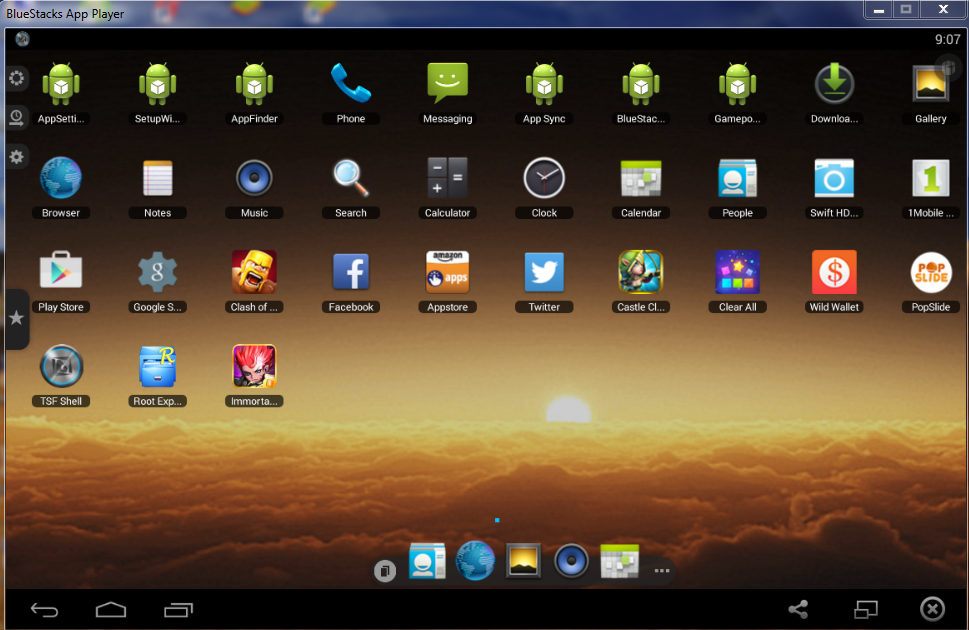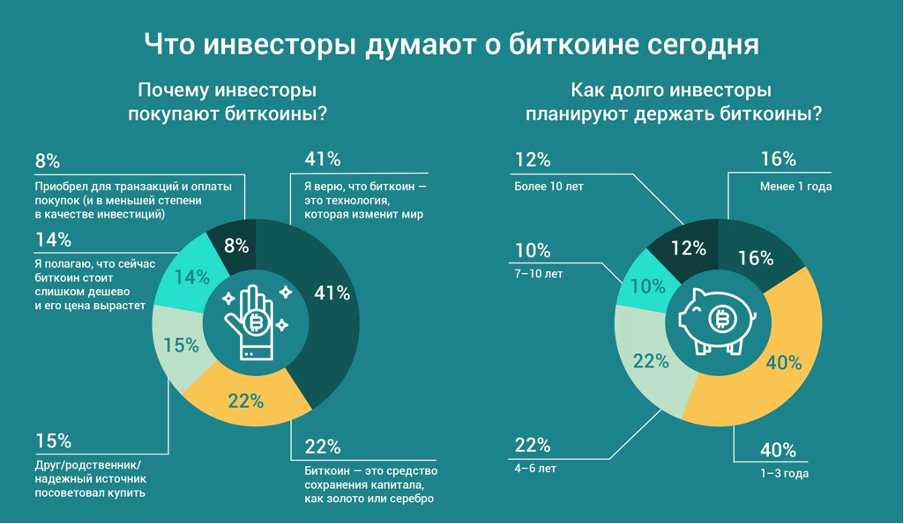Не работает повтор экрана на 11 айфоне
Используйте AirPlay для потоковой передачи видео или дублирования экрана iPhone, iPad или iPod touch
Используйте AirPlay для потоковой передачи и отображения содержимого с ваших устройств Apple на устройство Apple TV, совместимый с AirPlay 2 телевизор Smart TV или компьютер Mac. Выполняйте потоковую трансляцию видеозаписей. Делитесь фотографиями. Или дублируйте изображение экрана вашего устройства.
Трансляция видео с устройства iOS или iPadOS
Дублирование экрана устройства с iOS или iPadOS
Трансляция видео с устройства iPhone, iPad или iPod touch на телевизор
- Подключите устройство к той же сети Wi-Fi, что и устройство Apple TV или совместимый с AirPlay 2 телевизор Smart TV.
- Найдите видео, которое нужно транслировать.
- Нажмите значок AirPlay . В некоторых сторонних приложениях сначала может потребоваться нажать другую кнопку.1 В приложении «Фото» нажмите «Поделиться» , а затем — AirPlay .
- Выберите устройство Apple TV или совместимый с AirPlay 2 телевизор Smart TV.
Чтобы остановить потоковое воспроизведение, нажмите значок AirPlay в используемом приложении, а затем выберите iPhone, iPad или iPod touch из списка.
Если видео автоматически воспроизводится в потоковом режиме на устройстве с поддержкой AirPlay
Ваше устройство может автоматически транслировать видео на устройство Apple TV или телевизор Smart TV, совместимый с AirPlay 2. Если в верхнем левом углу открытого приложения для работы с видео отображается значок , значит, устройство AirPlay уже выбрано.
Чтобы использовать AirPlay на другом устройстве, нажмите , затем выберите другое устройство. Чтобы остановить потоковое воспроизведение через AirPlay, нажмите еще раз.
Дублирование экрана iPhone, iPad или iPod touch на телевизоре или на компьютере Mac
- Подключите iPhone, iPad или iPod touch к той же сети Wi-Fi, что и Apple TV, телевизор Smart TV, совместимый с AirPlay 2, или компьютер Mac.
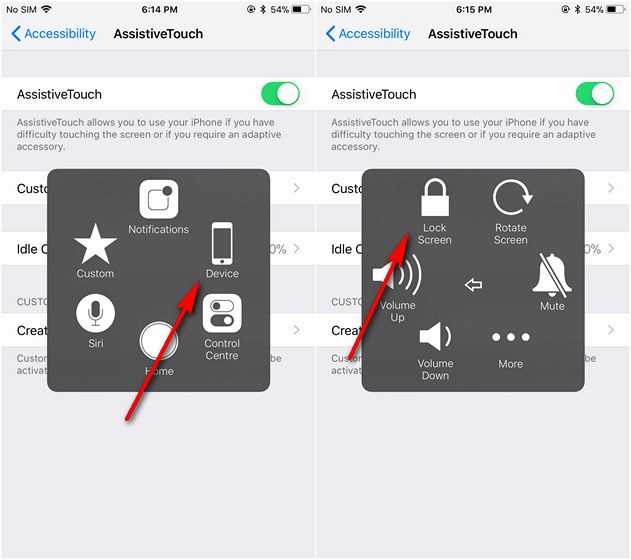 2.
2. - Откройте Пункт управления:
- На iPhone X или более поздней модели либо iPad с iPadOS 13 или более поздней версии смахните вниз от правого верхнего края экрана.
- На устройстве iPhone 8 или более ранней модели либо в ОС iOS 11 или более ранней версии смахните вверх от нижнего края экрана.
- Нажмите «Повтор экрана» .
- Выберите в списке устройство Apple TV, телевизор Smart TV, совместимый с AirPlay 2, или компьютер Mac.
- Если на экране телевизора или компьютера Mac появится пароль AirPlay, введите его на устройстве iOS или iPadOS.
Чтобы прекратить повтор экрана устройства iOS или iPadOS, откройте Пункт управления, нажмите «Повтор экрана», затем нажмите «Остановить повтор». Или нажмите кнопку «Меню» на пульте Apple TV Remote.
Дата публикации:
Что делать, если не работает AirPlay
Если спросить многолетнего фаната Apple, какие функции iOS он считает самыми полезными, в числе прочего он наверняка назовёт AirPlay.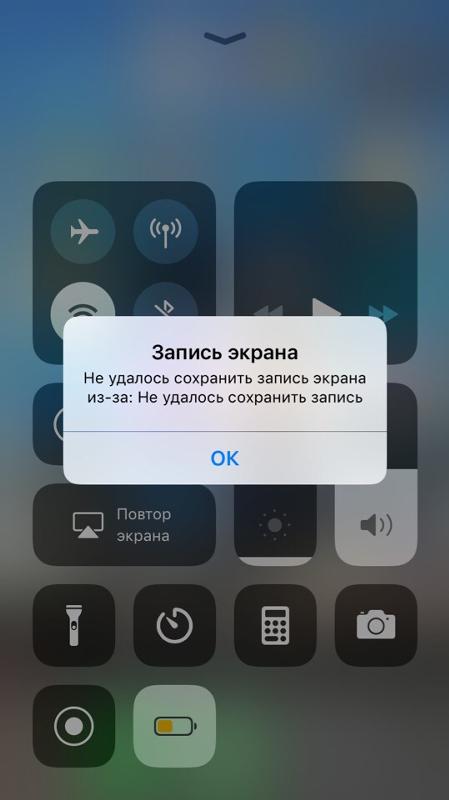 Одна из опций экосистемы Apple позволяет
транслировать музыку или изображение с iPhone или iPad на внешний монитор или телевизор без проводов и даже дополнительных приложений по беспроводной сети. К сожалению, даже в iOS 15 эта функция иногда работает некорректно, поэтому у пользователей возникает логичный вопрос: как это можно исправить? Вроде делал все по инструкции, но AirPlay не работает на iPhone, не подключается на телевизоре или тормозит. Вот несколько способов, как это исправить.
Одна из опций экосистемы Apple позволяет
транслировать музыку или изображение с iPhone или iPad на внешний монитор или телевизор без проводов и даже дополнительных приложений по беспроводной сети. К сожалению, даже в iOS 15 эта функция иногда работает некорректно, поэтому у пользователей возникает логичный вопрос: как это можно исправить? Вроде делал все по инструкции, но AirPlay не работает на iPhone, не подключается на телевизоре или тормозит. Вот несколько способов, как это исправить.
Разбираемся, что делать, если не работает AirPlay
❗️ ПОДПИСЫВАЙТЕСЬ НА НАШ ЯНДЕКС.ДЗЕН ПРЯМО СЕЙЧАС
Содержание
- 1 AirPlay не видит телевизор
- 2 Не работает повтор экрана на Айфоне
- 3 Не работает AirPlay на Mac
- 4 Тормозит AirPlay — что делать
AirPlay не видит телевизор
В большинстве случаев мы используем AirPlay для того, чтобы с его помощью подключить iPhone к телевизору. Например, для того, чтобы без переноса файлов и дополнительных манипуляций просмотреть какой-нибудь контент на большом экране.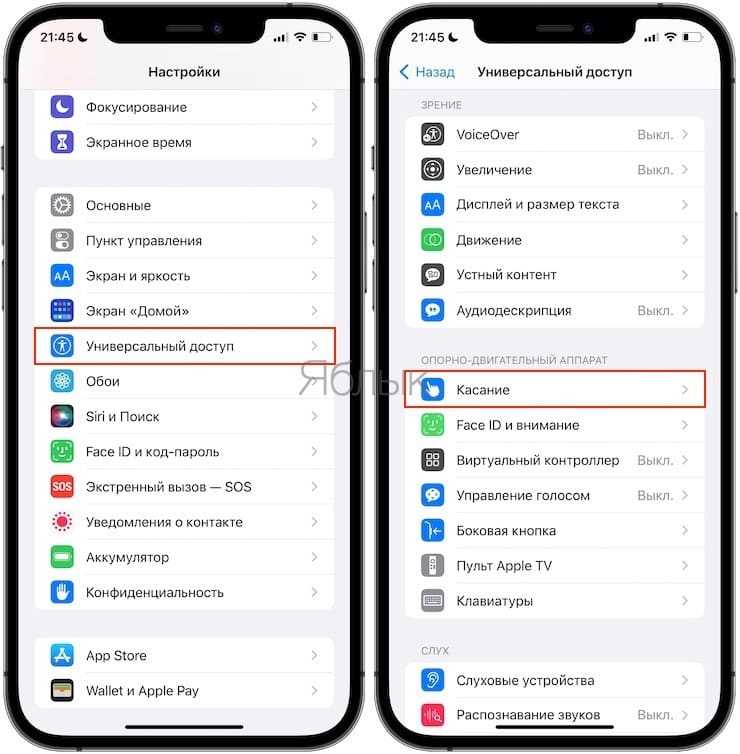 При этом смартфон не подсоединяется к телевизору, хотя оба устройства подключены к Wi-Fi.
При этом смартфон не подсоединяется к телевизору, хотя оба устройства подключены к Wi-Fi.
Что делать, если AirPlay не видит телевизор
- Обратите внимание, чтобы оба устройства были подключены к одной и той же точке доступа Wi-Fi. Отключите сотовую связь на iPhone или iPad.
- Телевизор — стационарное устройство, поэтому иногда он плохо ловит сигнал Wi-Fi. Попробуйте запустить YouTube на ТВ, а если проблемы продолжились, то просто раздайте интернет для телевизора через режим модема на iPhone.
- Телевизор не поддерживает AirPlay: увы, такое встречается на некоторых современных моделях с Android TV. В них есть Chromecast — аналог AirPlay для Android, а вот подключить iPhone сложнее. Написали о том, как это сделать, в нашей статье.
- В конце концов, важно, чтобы телевизор или монитор был включен: iPhone или другое устройство с AirPlay не найдет выключенный экран.
Если в телевизоре все-таки есть поддержка AirPlay, то лучше всего выключить устройство с пульта, затем полностью из розетки, подождать 10-15 секунд и запустить его заново.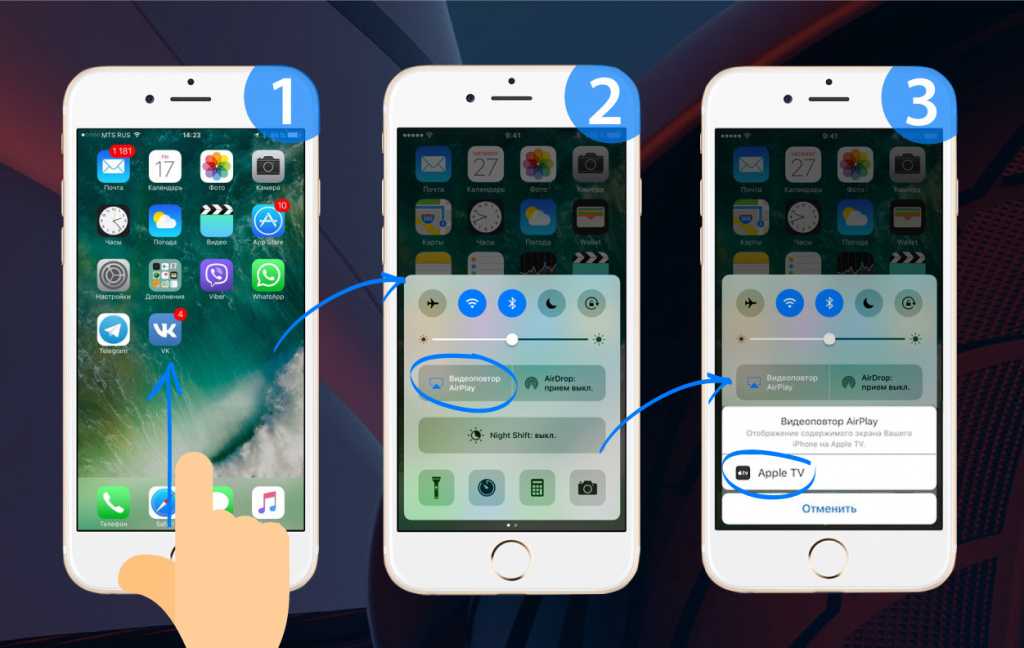 Телевизоры со Smart TV не идеальны и чувствительны даже к самым мелким сбоям.
Телевизоры со Smart TV не идеальны и чувствительны даже к самым мелким сбоям.
Правда ли, что Galaxy Watch 5 круче Apple Watch 7. Есть о чем подумать
Не работает повтор экрана на Айфоне
AirPlay не работает на iPhone. Что делать?
Кроме того, многие могут обратить внимание на то, что функция, расположенная в Пункте управления под названием «Повтор экрана», попросту не работает. При нажатии не ищется необходимое устройство, к которому нужно подключить смартфон. Как быть?
- Зайдите в Настройки на iPhone и выберите «AirPlay и HandOff»: в пункте «Авто-AirPlay на ТВ» включите Авто, чтобы смартфон сам подключался к телевизору без уведомления.
- Убедитесь, что оба гаджета находятся рядом друг с другом. Впритык подходить не нужно, просто не следует находиться в другой комнате.
- Перезагрузите Wi-Fi на Айфоне. Но делайте это через Настройки, а не Пункт управления.
Перезагрузите оба устройства. Если iPhone не может подключиться к телевизору через AirPlay, не исключен сбой в системе, который лечится с помощью перезапуска.
Как работает гарантия Apple в России в 2022 году
Не работает AirPlay на Mac
Не только телевизор, но и на сам MacBook можно транслировать изображение
Не только iPhone или iPad поддерживают AirPlay, но и компьютеры Mac. Если хотите передать изображение с iPhone на MacBook, но у вас не получается, необходимо проверить следующее.
Обновите свой Mac. Дело в том, что новые версии ПО содержат улучшения или исправления багов предыдущих апдейтов. Вероятно, пришло время обновиться, даже если вы этого не очень-то и хотели.
Что полезного купить на Алиэкспресс по низким ценам и с быстрой доставкой
Тормозит AirPlay — что делать
Если же ваше устройство все же подключилось через AirPlay к внешнему монитору или блютуз-колонке, вы можете заметить, что звук или изображение могут подвисать. Так быть, естественно, не должно. Вот, что можно сделать.
Изображение по AirPlay может тормозить
- Проверить соединение и отключить от него другие устройства: умные колонки, смартфоны или компьютеры, которым в данный момент не требуется подключение к Сети.

- Если подключаетесь к телевизору, проверьте, чтобы на нем были закрыты неиспользуемые приложения. Особенно, если это недорогой телевизор на Android TV.
- Если тормозит звук на колонке, попробуйте отключить iPhone от других устройств: смарт-часов, наушников, фитнес-браслетов.
- Иногда подвисания звука — предвестник того, что колонка скоро разрядится. Поставьте ее на зарядку.
Некоторые эксперты рекомендуют отключить AirDrop или Bluetooth на iPhone: для этого откройте Пункт управления, зажмите значок «Сотовые данные», коснитесь AirDrop и нажмите «Прием выкл.».
❗️ Присоединяйтесь к нашему чату в Телеграм
В новой iPadOS 16 появится долгожданная функция Stage Manager. Рассказали в отдельной статье, как ее включиться и пользоваться.
AirPlayMacBook AirСоветы по работе с Apple
[Дублирование экрана не работает] Почему дублирование экрана не работает на iPhone 12/11/Xr/X и как исправить
Спенсер Макфадден, июнь 29, 2021, в Проблемы с iPhone | РЕШЕНО
Сводка: [Лучшие исправления, почему не работает зеркалирование экрана] Обнаружили, что дублирование экрана или потоковая передача не работают на iPhone? Этот айфон руководство по эксплуатации Статья помогает узнать, почему у меня не работает зеркалирование экрана и как это исправить.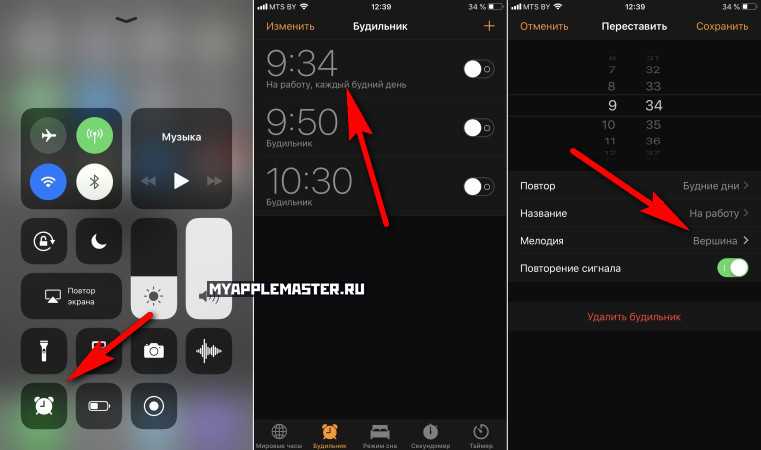 Получить Исправить Мой iPhone бесплатно >
Получить Исправить Мой iPhone бесплатно >
Get Fix My iPhone
Лучшее восстановление системы iOS
100% бесплатно и безопасно Скачать
Почему дублирование экрана не работает ни на iPhone, ни на iPad? У меня есть Apple iPad Air 2, iPhone 11 Pro и iPad Pro. Ни одно из этих устройств теперь не будет работать в режиме зеркального отображения экрана с моим телевизором Samsung (сколько времени занимает передача данных на iPhone). Я несколько дней рыскал по этим форумам и Интернету, пытаясь найти решение, но это невозможно. Я не хочу подключать свой iPhone или iPad через кабель HDMI, я хочу подключиться с помощью зеркального отображения экрана. У меня также нет Apple TV, поэтому я не хочу идти по этому пути.
Почему не работает зеркалирование экрана и как это исправить Новый AirPlay 2 в iOS 15 позволяет транслировать или обмениваться контентом с Apple iPhone или iPad на Apple TV или Smart TV, совместимый с AirPlay 2. Вы можете транслировать видео, делиться своими фотографиями или зеркально отображать экран iPhone на телевизоре (Как использовать AirDrop на iPhone 12).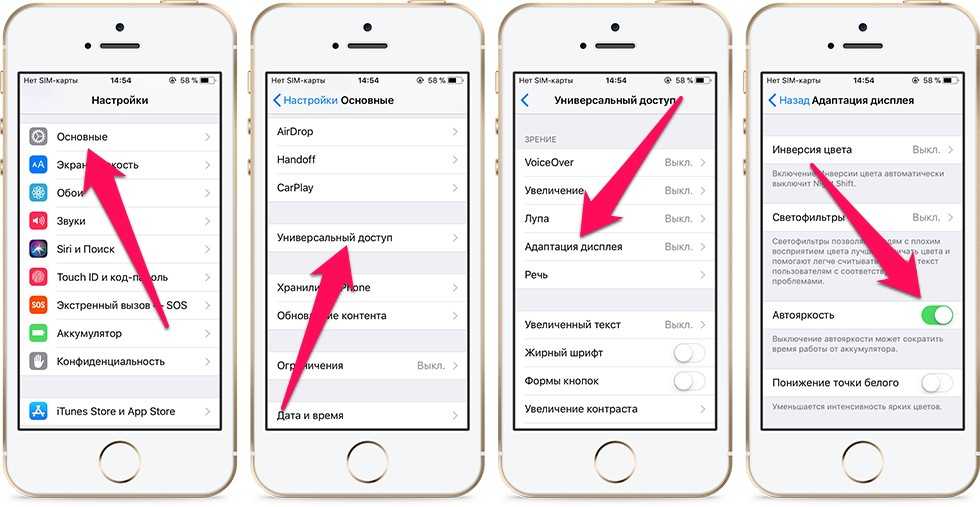 Обнаружили, что зеркалирование экрана не работает? Следуйте этой статье, чтобы узнать, почему у меня не работает зеркалирование экрана и как это исправить.
Обнаружили, что зеркалирование экрана не работает? Следуйте этой статье, чтобы узнать, почему у меня не работает зеркалирование экрана и как это исправить.
Лучшее решение проблем с зеркалированием экрана
Решение №1 Если зеркалирование экрана не работает
Исправить до 50+ Ошибки и сбои программного обеспечения iOS 14
Fix Common Дублирование экрана не работает
Get Fix My iPhone
Лучшее восстановление системы iOS
Наиболее распространенный
Дублирование экрана не работает и лучшие исправленияiOS 14 Проблемы с аккумулятором
Разряд батареи после iOS 14.5.1 обновление включает повреждение системных данных, мошеннические приложения.
Проблемы с обновлением iOS 14
Невозможно установить iOS 14.5.1 Обновить. Произошла ошибка при установке iOS 14.5.1
Коды ошибок iOS 14
Устранение неполадок с ошибкой iPhone 9, 4013, 10, 6, 2009, 4005, 75, 4010, 53 после обновления iOS 14. 5.1
5.1
iOS 14 Проблемы Bluetooth
Исправить iOS 14.5.1 Bluetooth не работает или не может найти устройство Bluetooth, проблема
iOS 14 Проблемы с Wi-Fi
Исправить iOS 14.5.1 Wi-Fi не работает или не удается найти узел Wi-Fi, проблема
Камера iOS 14 не работает
Объясните, что камера и фонарик не работают работает на iOS 14.5.1 и как исправить
Перегрев iOS 14
Исправление перегрева iOS 14.5.1 возле камеры или не включается
iOS 14 Frozen Screen
Fix iOS 14.5.1 имеет зависший экран, iOS 14.5.1 не реагирует на ваши прикосновения
Черный экран iOS 14
Fix экран iPhone становится черным и с крутящимся колесом после iOS 14.5.1 Update
Приложение для iOS 14 не работает
Устранение неполадок остановки распространенных приложений работает после обновления до iOS 14.5.1
Содержание:
- Часть 1: почему у меня не работает зеркалирование экрана и как это исправить
- Батарея
- Обновлять
- Bluetooth
- вай фай
- Камера
- Ошибки
- Перегрев
- замороженный
- Черный экран
Часть 1.
 Почему не работает зеркалирование экрана и как исправить
Почему не работает зеркалирование экрана и как исправить Функция Screen Mirroring в iOS 15 помогает нам освободить наше устройство iPhone или iPad от воспроизведения видео. С гораздо большим телевизором мы можем смотреть захватывающие фильмы, игры, спортивные мероприятия с лучшими впечатлениями от просмотра. Поскольку дублирование экрана iPhone на телевизор включает множество программных и аппаратных компонентов, непросто определить, почему дублирование экрана iPhone не работает. Это может быть сбой вашей сети, ошибка программного обеспечения iOS, совместимость с телевизором и т. д. Вот наши лучшие решения для вас.
Инструкции по устранению причины, по которой не работает зеркалирование экрана:
1
Шаг 1: Проверьте, совместимы ли ваши телевизионные устройства с AirPlay, и убедитесь, что они включены и находятся рядом друг с другом.
Как исправить, почему не работает зеркалирование экрана2
Шаг 2: Убедитесь, что ваш iPhone/iPad и телевизор подключены к одной сети Wi-Fi.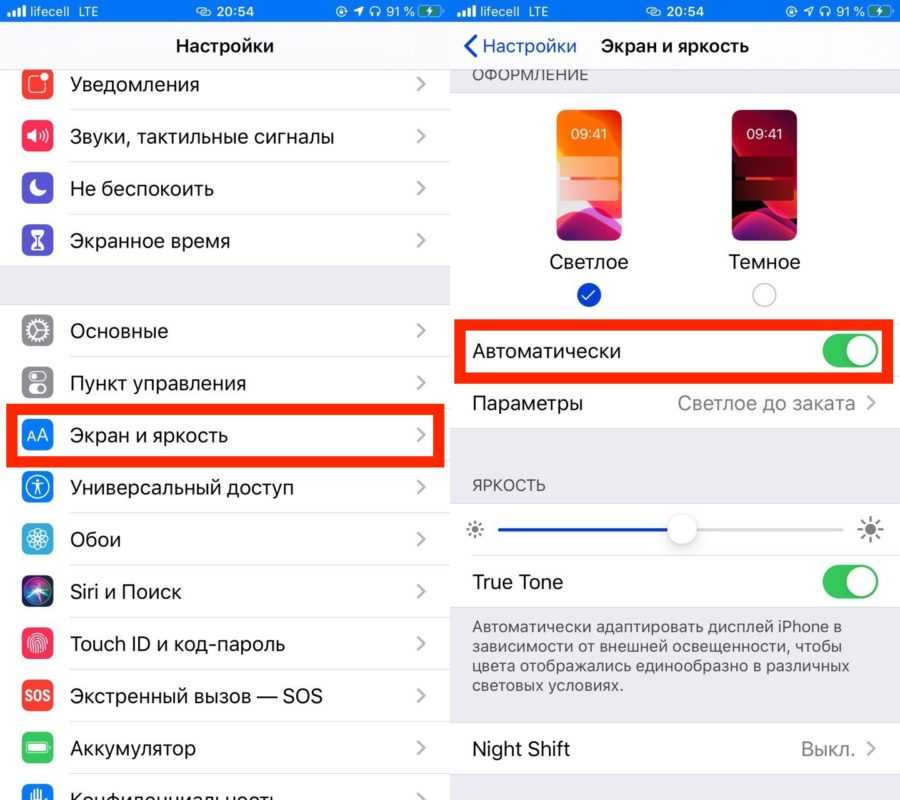
3
Шаг 3: Перезагрузите iPhone и телевизор, которые вы хотите использовать с AirPlay или дублированием экрана.
4
Шаг 4: Дублирование экрана с одного устройства за раз. Если ваш телевизор обнаружит, что вы пытаетесь подключить несколько устройств, он может отказать в подключении, что приведет к тому, что дублирование экрана не будет работать.
5
Шаг 5: Включите режим полета и выключите его. Это умный способ решить неожиданные проблемы с сетью на iPhone.
Как исправить, почему не работает зеркалирование экранаПолучить Исправить Мой iPhone Чтобы исправить неработающее зеркальное отображение экрана
Get Fix My iPhone
Лучшее восстановление системы iOS
Суть
Теперь вы можете исправить эту проблему Почему не работает зеркалирование экрана с помощью наши предложения выше? Если у вас все еще есть проблемы с программным обеспечением iOS 14 или ошибки, почувствуйте свяжитесь с нами, и мы будем рады помочь (iPhone Wifi не работает). Кроме того, мы будем продолжать обновлять нашу iOS Список 14 проблем, чтобы покрыть все предстоящие программные / аппаратные сбои на вашем Apple устройства.
Кроме того, мы будем продолжать обновлять нашу iOS Список 14 проблем, чтобы покрыть все предстоящие программные / аппаратные сбои на вашем Apple устройства.
Другие решения проблем с iPhone и советы
- Лучший Программное обеспечение для извлечения резервных копий iPhone / iTunes >
- Лучший Программное обеспечение для восстановления данных iPhone, которое вы должны выбрать>
- Как восстановить навсегда удаленные фотографии с iOS 14/6s >
- Что делает резервная копия iCloud Включить и не включить >
- Лучшие способы Чтобы перенести фотографии с iPhone X на компьютер >
Метки: Данные iPhone Восстановление iPhone передача iPhone исправления
11 исправлений для iOS Зеркальное отображение экрана iPhone не работает (2023)
Зеркальное отображение экрана — это широко используемый метод, используемый для совместного использования содержимого экрана одного устройства с другим.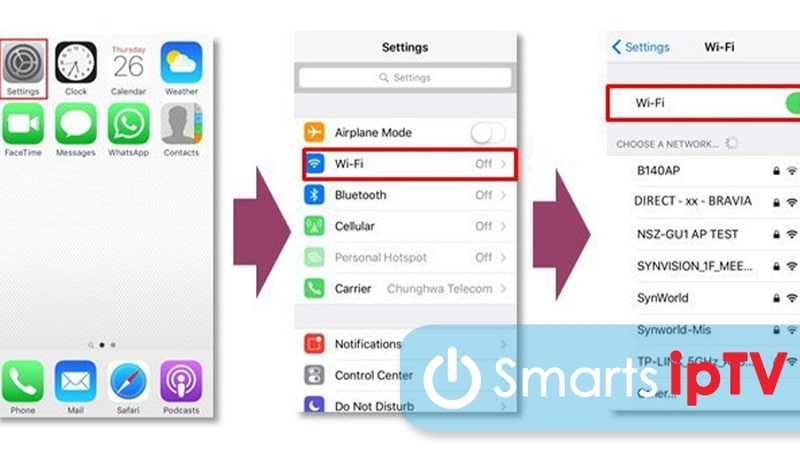 Это особенно используется для совместного использования экрана с устройства с небольшим разрешением на экран со сравнительно большим разрешением для лучшего охвата. Предоставление пользователю более управляемого экрана.
Это особенно используется для совместного использования экрана с устройства с небольшим разрешением на экран со сравнительно большим разрешением для лучшего охвата. Предоставление пользователю более управляемого экрана.
Но проблемы с настройкой для использования настолько расстраивают, что никто не может это принять. Итак, в этой статье мы рассмотрим простые решения, позволяющие избавиться от неработающей проблемы с зеркалированием экрана iPhone в iOS.
Какова процедура зеркального отображения экрана?
Чтобы использовать дублирование экрана на вашем устройстве, воспользуйтесь самым простым способом, указанным ниже:
- Подключите оба устройства к одной и той же сети WI-FI.
- Теперь перейдите к видео, которое вы хотите отразить на другом устройстве.
- Коснитесь значка AirPlay и выберите устройство. которым вы хотите поделиться контентом.
Таким образом, вы легко сможете отражать содержимое экрана с одного устройства на другое.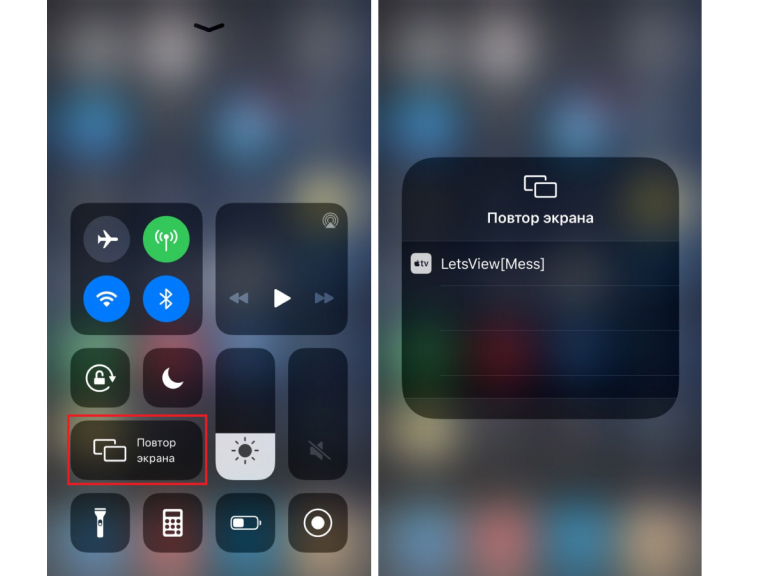
Когда дело доходит до скринкастинга и зеркалирования, в чем разница?
В то время как зеркальное отображение экрана — это просто дублирование одного экрана поверх другого, скринкаст — это то, что отображает определенную часть или, лучше сказать, выборочный контент, который мы хотим представить.
При зеркальном отображении экрана вы не можете выполнять другие действия. Но в скринкасте вы все еще можете использовать другие вещи, в то же время транслируя на другой экран.
Как исправить: дублирование экрана iPhone не работает?
Вы можете легко решить эту проблему с помощью приведенных ниже шагов, которые вы можете выполнить самостоятельно, чтобы устранить проблему. Зеркалирование экрана не работает на iPhone IOS.
- Проверьте совместимость вашего устройства.
- Обновите свое устройство до последней версии iOS.
- Включите режим полета и перезапустите устройство.

- Проверьте подключение к сети.
- Проверьте свои сети WI-FI.
- Перезапустить маршрут WI-FI.
- Отключить ограничения.
- Убедитесь, что AirPlay включен.
- Проверьте настройки AirPlay.
- Выключите, а затем включите Bluetooth
- Убедитесь, что используемое приложение поддерживает дублирование экрана.
Что делать, если дублирование экрана Apple не работает?
Дублирование экрана Apple — это функция устройств iOS, позволяющая дублировать экран iPhone, iPad или Mac на телевизор. Это отличная функция, которая позволяет вам представить свою работу другим или просто поделиться тем, что вы делаете, с друзьями. Однако, если у вас есть проблема с тем, что он не работает, вы можете выполнить следующие шаги:
- Убедитесь, что ваше устройство подключено к той же сети Wi-Fi, что и телевизор.

- Убедитесь, что вы используете последнюю версию своего устройства.
- Убедитесь, что оба устройства находятся в одной сети Wi-Fi.
- Убедитесь, что AirPlay включен на обоих устройствах.
- Убедитесь, что ваше устройство не находится в режиме полета.
- Обновите программное обеспечение и проверьте наличие обновлений приложений.
- Проверьте вход вашего телевизора: убедитесь, что ваш телевизор настроен на вход, к которому подключено ваше устройство Apple.
- Проверьте кабели. Убедитесь, что все кабели подключены правильно и не повреждены.
- Перезагрузите устройства: попробуйте перезагрузить устройство Apple и телевизор.
- Измените разрешение на устройстве Apple. Если проблемы не устранены, попробуйте изменить разрешение на устройстве Apple.
- Убедитесь, что ваш компьютер и устройства находятся в одной сети.
Сначала попробуйте выполнить следующие действия:
Первое и главное, что вам нужно сделать, это:
- Убедитесь, что AirPlay-совместимые устройства включены и находятся рядом друг с другом.

- Убедитесь, что на устройствах установлена последняя версия программного обеспечения и они находятся в одной сети Wi-Fi.
- Попробуйте перезагрузить устройства. Это должно использоваться с AirPlay или зеркалированием экрана.
Шаг 1. Проверка совместимости устройств AirPlay
Чтобы быстро проверить совместимость устройств AirPlay, выполните следующие действия:
- Откройте центр быстрого управления, проведя пальцем вниз от верхнего края экрана.
- Если есть, вы увидите опцию зеркального отображения экрана. Тогда, скорее всего, ваш iPhone совместим с AirPlay.
Шаг 2. Проверка наличия обновлений программного обеспечения на всех устройствах
Причина большинства проблем заключается в устаревшем программном обеспечении устройства. И это может быть причиной того, что зеркалирование экрана не работает на вашем iPhone / iPad.
Чтобы исправить это, проверьте, обновлено ли ваше устройство до последней версии программного обеспечения.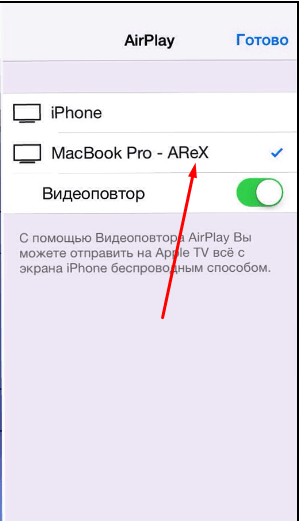 И чтобы проверить это,
И чтобы проверить это,
- Перейти к настройкам.
- Далее переходим в системные обновления.
- И проверьте, есть ли новые обновления для ПО.
- Если да, то установите новые обновления на свое устройство.
Теперь повторите попытку зеркального отображения экрана. И если это не решит вашу проблему. Попробуйте нижеперечисленные методы.
Шаг 3: Включите режим полета и перезапустите устройство
Иногда у устройства возникают проблемы с выполнением задач, и оно выходит из строя. И того же, что приводит к неспособности выполнить работу должным образом.
Итак, с этой проблемой справились. Попробуйте перезагрузить устройство, а затем попытаться выполнить зеркальное отображение экрана. В большинстве случаев людям удавалось решить проблему. Но если это не работает для вас. Переходите к следующей технике.
Шаг 4: Проверьте подключение к сети.
Не менее важно проверить подключение к сети, чтобы убедиться, что оно не является причиной ошибки. И если вы обнаружите, что ваше сетевое соединение нестабильно. Тогда, скорее всего, так оно и было. Итак, чтобы справиться с этим, подождите, пока ваша сеть станет стабильной. Или еще можно попробовать сменить сеть.
И если вы обнаружите, что ваше сетевое соединение нестабильно. Тогда, скорее всего, так оно и было. Итак, чтобы справиться с этим, подождите, пока ваша сеть станет стабильной. Или еще можно попробовать сменить сеть.
Шаг 5. Проверьте свои сети WI-FI
Очень важно один раз проверить сеть WI-FI. Так как AirPlay работает через WI-FI. И при этом также важно подтвердить, что оба устройства подключены.
Если у вас возникнут проблемы с подключением, сначала попробуйте удалить все подключенные устройства. А затем попробуйте подключить оба друг к другу.
Шаг 6. Проверьте настройки AirPlay (Apple TV)
Проблемные настройки также могут привести к тому, что на iPhone не работает зеркалирование экрана. Итак, если ни один из вышеперечисленных методов не помог вам решить проблему. Тогда эта техника может помочь вам на всякий случай.
Чтобы проверить и исправить настройки AirPlay, выполните следующие действия:
- Перейдите к настройкам AirPlay.

- Теперь откройте Airplay и Homekit.
- Там вы увидите, чтобы дать доступ. Разрешить доступ для всех.
Таким образом, с AirPlay не будет никаких проблем, и вы сможете без ошибок отразить свой экран на Apple TV. Вы также можете проверить официальный сайт Apple для получения дополнительной информации здесь.
Шаг 7. Перезапустите WI-FI роутер
Вы, должно быть, уже устранили проблему. Если нет, это может быть проблема с подключением к маршрутизатору WI-FI, который вы используете. Итак, в этом случае вы можете просто перезапустить маршрутизатор WI-FI.
Вы можете сделать это с помощью кнопки включения/выключения на задней панели WI-FI роутера или просто перезагрузить роутер, отключив его от розетки.
После сброса настроек маршрутизатора подождите, пока он загрузится и подключится к Интернету.
Шаг 8. Отключите ограничения
Из-за заявлений о конфиденциальности новых iPhone вы не можете просто передавать или обмениваться файлами с помощью AirPlay в экземпляре.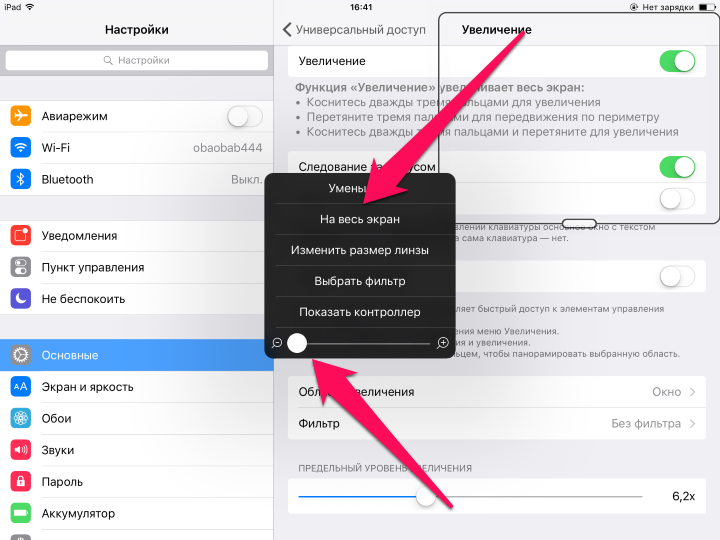 И эта функция конфиденциальности может быть причиной того, что зеркалирование экрана не работает на iPhone.
И эта функция конфиденциальности может быть причиной того, что зеркалирование экрана не работает на iPhone.
И чтобы это исправить, вам нужно изменить несколько настроек в вашем iPhone. Для этого выполните следующие действия:
- Перейдите в Настройки.
- Теперь перейдите к экранному времени.
- И оттуда отключите Экранное время.
Так как Screen Time в iPhone отслеживает каждое действие, не позволяя вам изменить настройки конфиденциальности. Таким образом, вы не можете предоставить своему телефону привилегии для совместного использования экрана или данных экрана.
С включением Экранного времени вы позволяете iPhone делиться ресурсами и на других платформах без каких-либо ограничений.
Шаг 9: Убедитесь, что AirPlay включен.
Один раз проверьте, включен ли AirPlay на вашем iPhone. Для этого выполните следующие шаги:
- Откройте центр управления, проведя пальцем вниз от верхней части экрана.
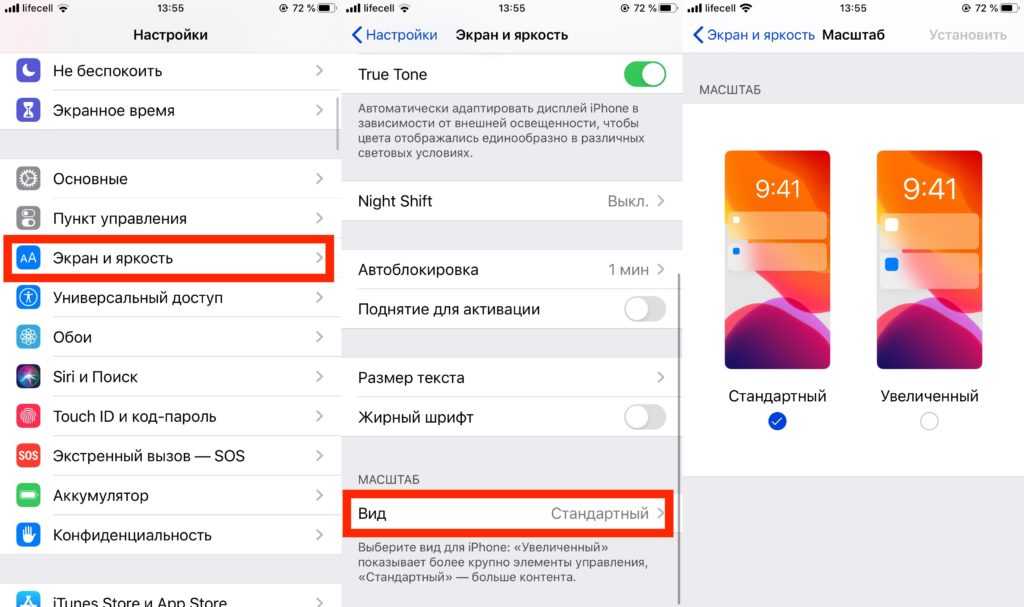
- Удерживая кнопку воспроизведения музыки, выберите AirPlay.
- Теперь выберите устройство, к которому вы хотите подключиться, и выберите «Готово».
Шаг 10. Выключите, а затем включите Bluetooth
Если ни один из вышеперечисленных шагов не помог вам устранить проблему, попробуйте несколько раз включить/выключить Bluetooth. Казалось, что это исправило ошибку для многих пользователей, столкнувшихся с одной и той же проблемой, и может помочь вам исправить то же самое.
Для этого выполните следующие действия:
- Проведите пальцем вниз от верхней части экрана вашего устройства (IOS iPhone).
- Задержите значок Bluetooth.
- Теперь вы можете включить/выключить устройство Bluetooth и посмотреть, решит ли это проблему для вас.
Шаг 11. Убедитесь, что используемое приложение поддерживает дублирование экрана.
Если ваше устройство не поддерживает дублирование экрана.